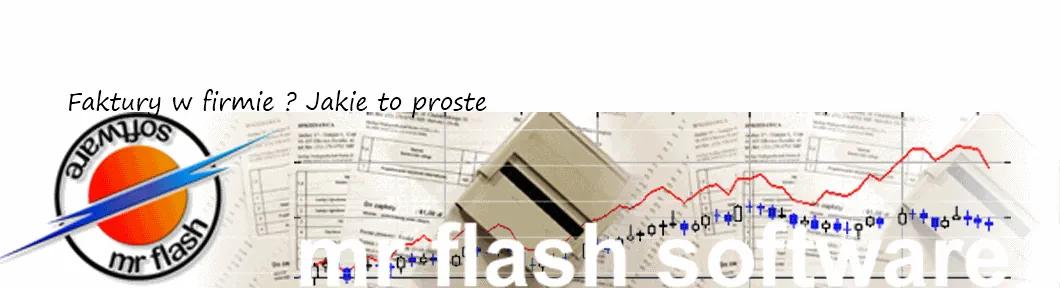3. Księga przychodów i rozchodów
a. Przeglądanie Księgi PiR
Księgę PiR można przeglądać poprzez naciśnięcie odpowiedniego przycisku w oknie głównym programu lub poprzez menu (Księga PiR -> Przeglądanie Księgi).
Główną część okienka zajmuje lista wpisów w Księdze, poniżej widoczne są przyciski obsługujące Księgę, wyszukiwarka wpisów oraz na samym dole, pasek statusu.
Na liście wpisów znajdują się wpisy z bieżącego miesiąca, jeśli został zastosowany filtr, to na liście widoczne są efekty filtrowania danych. Klikając prawym przyciskiem myszy na liście można wybrać które kolumny z tabeli mają być widoczne, zaś klikając lewym na tytułach kolumn możemy posortować wpisy według prawie każdej kolumny.
Klikając lewym przyciskiem myszy na jakimś wpisie zaznaczamy go, zaś klikając podwójnie wywołujemy okienko edycji wpisu.
Poprzez przeciągnięcie myszą krawędzi nagłówków kolumn możemy zmieniać szerokość kolumn.
Poszczególne kolumny odpowiadają kolumnom w normalnej Księdze przychodów i rozchodów, kolumny, w których wpisuje się sumy opisane są numerami, po krótkim przytrzymaniu kursora myszki nad numerem kolumny ukaże się jej pełny opis. Dwie ostatnie kolumny wskazują czy dany wpis jest połączony z wpisem w Rejestrach VAT a także czy został zaksięgowany.
Poniżej listy z wpisami znajdują się pola sumujące poszczególne kolumny, widoczne tam sumy dotyczą wszystkich widocznych w tabeli wierszy, także po zastosowaniu filtra danych.
Przyciski poniżej umożliwiają modyfikacje zawartości Księgi:
- "Sprzedaż" - powoduje otwarcie okienka dodania wpisu o sprzedaży do Księgi, patrz niżej.
- "Zakup" - powoduje otwarcie okienka dodania wpisu o zakupie do Księgi, patrz niżej.
- "Edycja" - powoduje otwarcie okienka modyfikacji wpisu do Księgi, patrz niżej.
- "Usuń" - powoduje usunięcie zaznaczonego wpisu.
- "Drukuj" - powoduje otwarcie okienka drukowania danych, patrz rozdział 10.
- "Wyjście" - powoduje zamknięcie okna przeglądania Księgi PiR.
- "Eksport tabeli
" - powoduje otwarcie okienka eksportu widocznej tabeli, okienko to jest opisane tutaj.
Wyszukiwanie konkretnych wpisów umożliwia okienko poniżej tych przycisków. Najpierw należy wybrać po czym będziemy szukać danych za pomocą przycisków "wg firmy", "wg nazwy", "wg nru dowodu", a następnie wpisać w okienko wyszukiwarki szukaną frazę. Na liście wpisów na bieżąco będą zaznaczone wyszukane wpisy.
Poniżej, na linii statusu widoczne są: bieżący rok fiskalny oraz miesiąc rachunkowy. Miesiąc można zmienić za pomocą przycisków z nazwą miesięcy. Jeśli wszystkie przyciski nie są wciśnięte wówczas wyświetlany jest cały rok. Aby zmienić rok księgowania należy wcisnąć przycisk "zmień rok".
b. Dodawanie i edycja wpisów
Po naciśnięciu przycisków nowego wpisu lub edycji ukaże się okienko wpisu w Księdze PiR. Numer wpisu ustalany jest automatycznie. Datę zdarzenia można ustalić klikając na symbol kalendarza obok okienka wpisu daty
Poniżej należy wpisać dane kontrahenta, jeśli kontrahent znajduje się w Katalogu kontrahentów (patrz tutaj) wystarczy nacisnąć przycisk "Lista", wyszukać kontrahenta i zatwierdzić przyciskiem "Wybierz".
Także wpisywanie zdarzenia gospodarczego jest ułatwione, jeśli to opis tego zdarzenia znajduje się w Katalogu zdarzeń gospodarczych (patrz tutaj), po prostu opis należy wówczas wybrać z rozwijalnej listy.
W księdze można dodatkowo wpisać opcjonalnie numer lub nazwę konta - nie jest to związane jakimiś wymaganiami formalnymi. Ma to w przyszłości pomóc w filtrowaniu zawartości księgi w poszukiwaniu jakiś wpisów lub też dodatkowych obliczeń dla naszych celów. Tak samo możemy wprowadzić rodzaj dokumentu. Zaznaczyć, że jakiś dokument jest korektą do już istniejącego. Po wpisaniu sum i ewentualnie dodatkowego opisu wpis zatwierdzamy przyciskiem "Zapisz" lub "Zapisz & Nowy"
Jeśli zostanie wcześniej zaznaczone pole wyboru "Zapis do rejestru VAT" to po zapisaniu wpisu ukaże się okienko wpisu do Rejestru VAT (opis tutaj) z w wypełnionymi już rubrykami. Jeśli wszystko się zgadza, wystarczy nacisnąć przycisk "Zapisz".